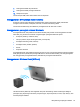User Guide - Windows 8.1
Table Of Contents
- Selamat Datang
- Mengenal komputer Anda
- Menyambung ke jaringan
- Menyambung ke jaringan nirkabel
- Menyambung ke jaringan berkabel
- Menavigasi menggunakan keyboard, gestur sentuh, dan alat penunjuk
- Multimedia
- Manajemen daya
- Mematikan (memadamkan) komputer
- Mengeset pilihan daya
- Menggunakan mode hemat daya
- Menggunakan daya baterai
- Menggunakan daya AC eksternal
- Kartu dan perangkat eksternal
- Keamanan
- Memproteksi komputer
- Menggunakan katasandi
- Menggunakan perangkat lunak antivirus
- Menggunakan perangkat lunak firewall
- Menginstal pembaruan penting keamanan
- Menggunakan HP Client Security
- Menggunakan pembaca sidik jari (hanya model tertentu)
- Pemeliharaan
- Pencadangan dan pemulihan
- Computer Setup (Konfigurasi Komputer) (BIOS), MultiBoot, dan HP PC Hardware Diagnostics (UEFI)
- Dukungan
- Spesifikasi
- Bepergian dengan membawa komputer
- Memecahkan masalah
- Pelepasan muatan listrik statis
- Indeks

CATATAN: WiDock dan perangkat yang tersambung ke WiDock harus disejajarkan. Jangan
letakkan WiDock di balik perangkat lain yang mungkin akan memblokir sinyalnya.
Untuk informasi lebih lanjut tentang cara menggunakan WiDock, lihat panduan pengguna dudukan
penyambungan nirkabel.
Menyambung ke jaringan berkabel
Ada 2 jenis koneksi jaringan berkabel: LAN (jaringan area lokal) dan koneksi modem. Koneksi LAN
menggunakan kabel jaringan dan jauh lebih cepat daripada koneksi modem yang menggunakan
kabel telepon. Kedua kabel tersebut dijual terpisah.
PERINGATAN! Untuk mengurangi risiko sengatan listrik, terbakar, atau kerusakan pada perangkat,
jangan hubungkan kabel modem atau kabel telepon ke soket RJ-45 (jaringan).
Menyambung ke LAN (jaringan area lokal)
Gunakan koneksi LAN jika Anda ingin menghubungkan komputer langsung ke router di rumah Anda
(sebagai pengganti bekerja secara nirkabel), atau jika Anda ingin menyambung ke jaringan yang ada
di kantor Anda.
Menyambung ke LAN memerlukan kabel jaringan RJ45 8 pin dan adapter USB-ke-RJ45.
Untuk menghubungkan kabel jaringan, ikuti langkah-langkah berikut:
1. Sambungkan adapter USB-ke-RJ45 ke port USB di komputer, lalu pasang kabel jaringan ke
ujung soket jaringan (1) pada adapter.
2. Hubungkan ujung lain kabel ini ke soket-dinding jaringan (2) atau router.
CATATAN: Jika kabel jaringan dilengkapi rangkaian peredam gangguan sinyal (3), yang
mencegah timbulnya interferensi dari unit penerimaan TV dan radio, arahkan ujung rangkaian
kabel ke komputer.
24 Bab 3 Menyambung ke jaringan